🔊
Sa madaling sabi.
Upang ayusin ang”Kernel-mode Hardware-enforced Stack Protection is Off”na isyu sa seguridad sa Windows 11, subukang baguhin ang registry, paganahin ang virtualization gamit ang mga setting ng UEFI, i-uninstall ang sumasalungat na software gaya ng mga anti-cheat program, o i-reset ang iyong PC.
Kung kamakailan mong naranasan ang isyu na”Naka-off ang Kernel-mode Hardware-enforced Stack Protection”sa iyong Windows 11 computer, hindi ka nag-iisa. Maraming mga gumagamit ang nag-ulat na nakakaranas ng parehong problema, at ang ilan ay nakatanggap pa nga ng error na’Suriin ang hindi pagkakatugma ng driver’kapag sinusubukang paganahin ang opsyon. Makatitiyak, may mga solusyon na magagamit upang matugunan ang isyung ito, kahit na para sa mga bago sa pag-troubleshoot ng mga problema sa computer.

Bago sumisid sa mga hakbang upang malutas ang isyung ito, mahalagang maunawaan kung ano ang sanhi nito sa simula pa lang. Ang impormasyong ito ay makakatulong sa iyo na gumawa ng mga hakbang sa pag-iwas at maiwasan ang problema sa hinaharap.
Ano ang error na”Kernel-mode Hardware-enforced Stack Protection is Off”?
Hardware-Ang enforced stack protection ay isang security feature na available sa mga modernong operating system tulad ng Windows 11. Ginagamit ng feature na ito ang CPU hardware para protektahan ang code ng mga application o laro, lalo na sa pagprotekta sa memory stack ng system kung saan nakaimbak ang code sa panahon ng pagpapatupad. Ito ay idinisenyo upang gumana kasabay ng iba pang mga tampok ng seguridad tulad ng Local Security Authority Protection (LSA).
Sa mas bagong mga computer, ang tampok na panseguridad na ito ay hardware-based at maaaring hindi tugma sa ilang mga lumang application o driver, gaya ng ilang anti-cheat software o mga driver ng keyboard/mouse.
Sa kasamaang palad, ang Windows Security app ay kasalukuyang hindi kasing epektibo sa pag-detect ng mga hindi tugmang driver, na nagpapahirap sa mga user na i-troubleshoot ang isyu. Nagsusumikap ang Microsoft na pahusayin ang pagtukoy at pag-flag ng mga hindi tugmang driver.
Narito ang ilang simple at epektibong paraan upang malutas ang isyu na”Naka-off ang Kernel-mode Hardware-enforced Stack Protection”sa iyong Windows 11 PC.
1. Baguhin ang Registry
Una, pumunta sa Start Menu at i-type ang Registry upang magsagawa ng paghahanap. Pagkatapos, mula sa mga resulta ng paghahanap, mag-click sa tile na’Registry Editor’.
Pagkatapos nito, i-type o kopyahin+i-paste ang nabanggit na address sa address bar at pindutin ang Enter upang mag-navigate sa direktoryo.
HKEY_LOCAL_MACHINE\SYSTEM\CurrentControlSet\Control\Session Manager\Memory Management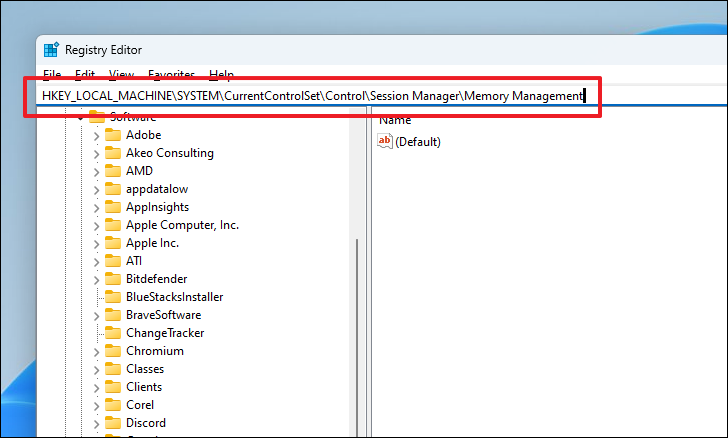
Ngayon, mula sa kanang seksyon ay i-double click ang’FeatureSettingsOverride’na file upang buksan ang mga katangian nito.
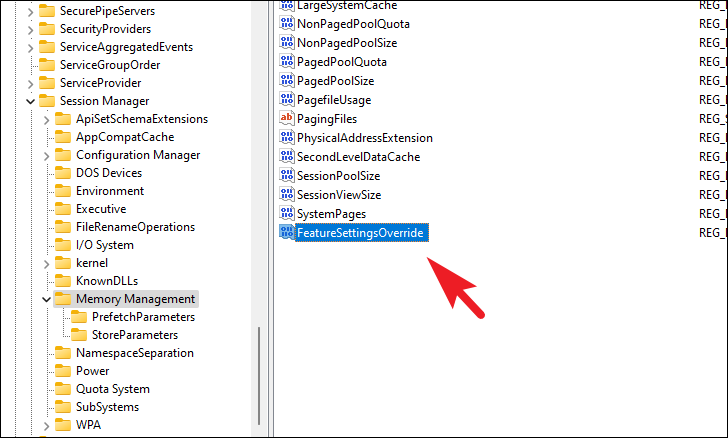
Kung sakaling walang ganoong DWORD file, mag-right-click sa bakanteng espasyo at mag-hover sa’Bago’na opsyon. Pagkatapos, mag-click sa’DWORD’na opsyon upang magpatuloy.
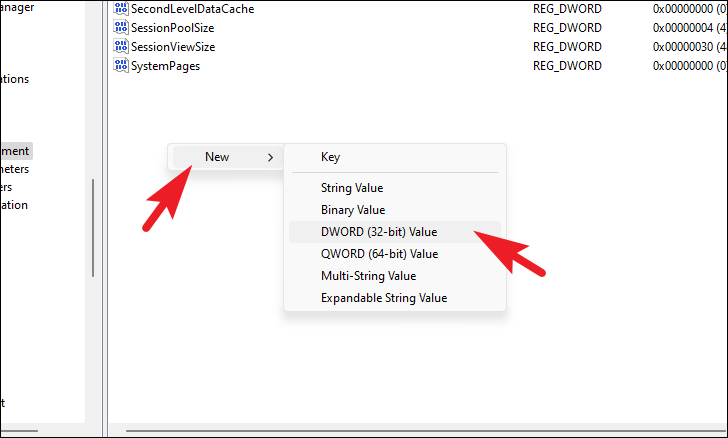
Sa wakas, palitan ang pangalan ng file sa’FeatureSettingsOverride’. Pagkatapos, i-double click ito.
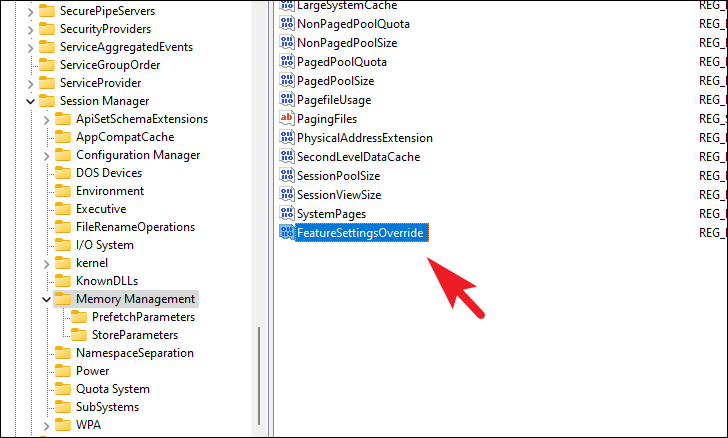
Sa window ng mga property, i-overwrite ang’Value’sa’9’at i-click ang button na’OK’para i-save ang mga pagbabago.
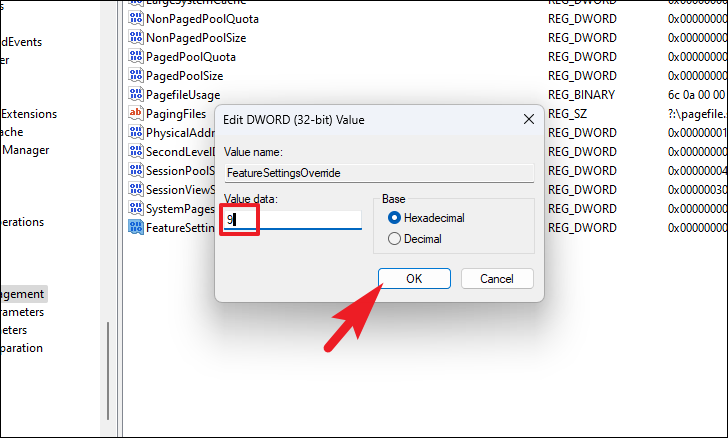
Kapag tapos na, i-restart ang iyong PC at tingnan kung nalutas na ang isyu.
2. Paganahin ang Virtualization gamit ang Mga Setting ng UEFI
Una, pumunta sa Start Menu at mag-click sa tile ng app na’Mga Setting’. Bilang kahalili, pindutin nang magkasama ang mga Windows+I key sa iyong keyboard upang buksan ang app.
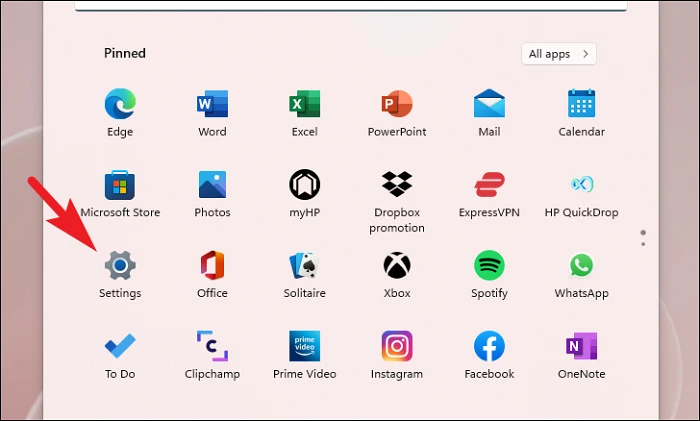
Pagkatapos nito, tiyaking napili mo ang tab na’System’mula sa kaliwang sidebar.
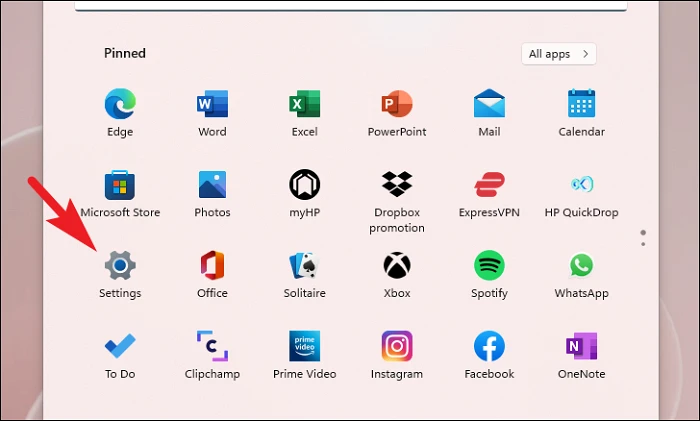
Pagkatapos, i-click ang opsyong’Recovery’mula sa kanang seksyon ng window.
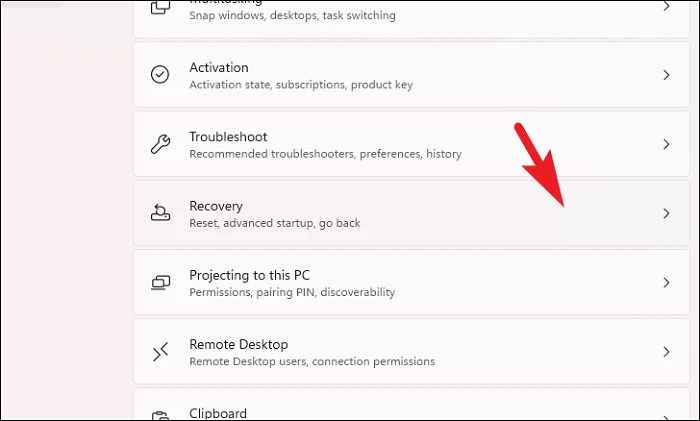
Susunod, mag-click sa button na’I-restart ngayon’upang magpatuloy. Magdadala ito ng prompt sa iyong screen.
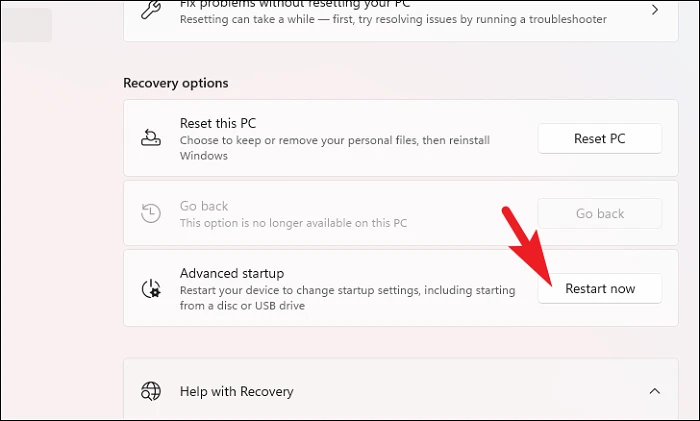
Pagkatapos, mag-click sa button na’I-restart ngayon’upang agad na i-restart ang iyong PC.
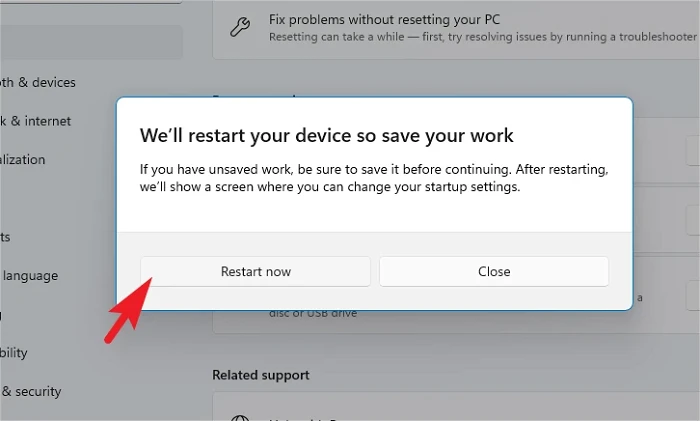
Sa sandaling mag-restart ang PC, mag-click sa tile na’Troubleshooter’.
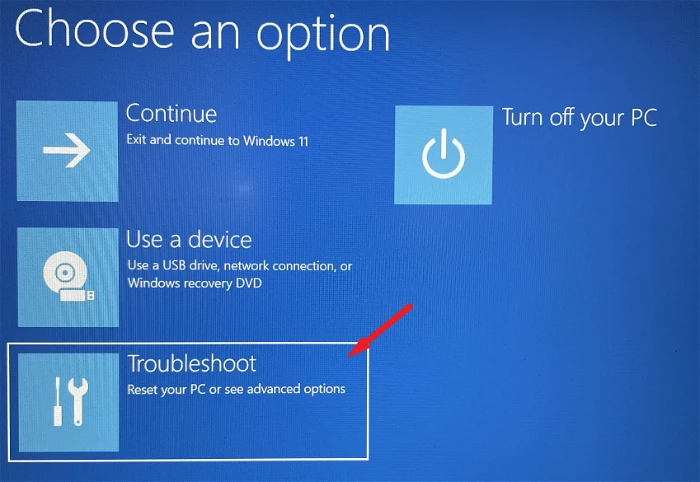
Pagkatapos noon, mag-click sa tile na’Mga advanced na opsyon’upang magpatuloy.
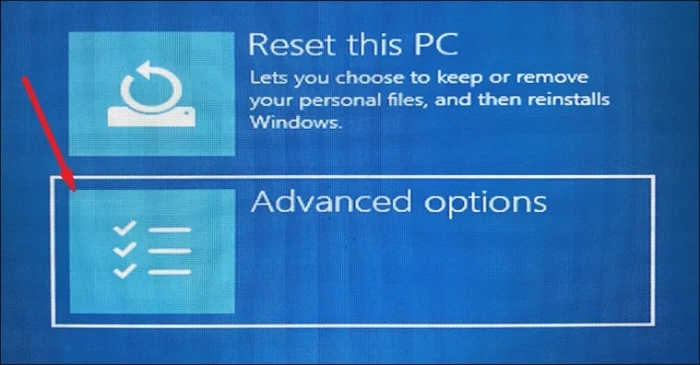
Susunod, mag-click sa tile na’UEFI Firmware Settings’upang magpatuloy, Maaaring mag-restart ang iyong PC muli.
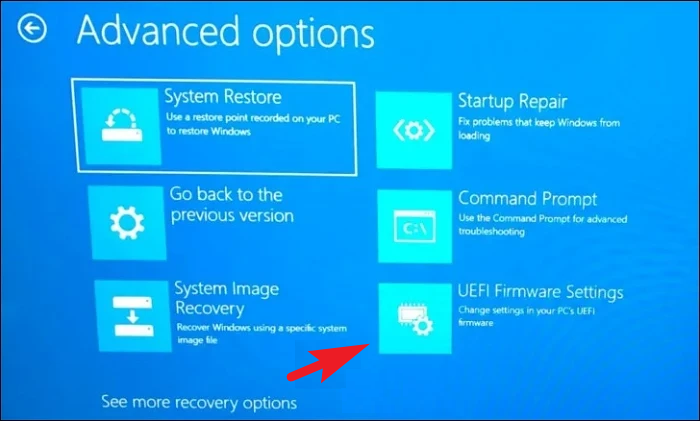
Pagkatapos, sa ang BIOS setup menu, gamitin ang mga arrow key upang i-highlight ang’BIOS Setup’na tile at pindutin ang’Spacebar/Enter’upang magpatuloy.
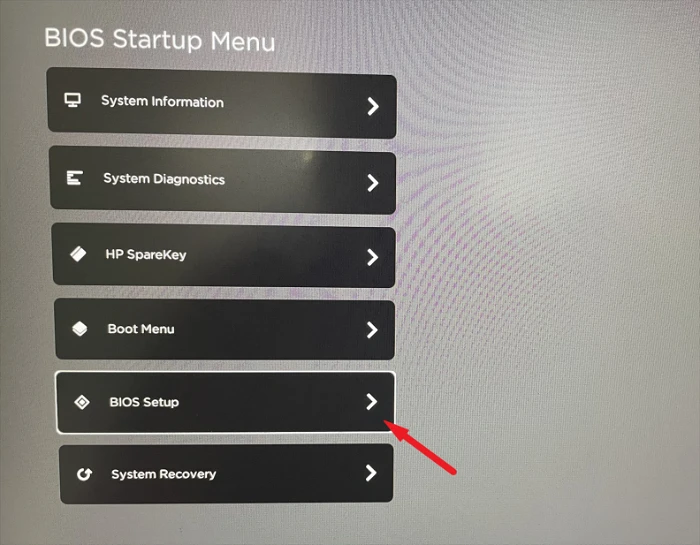
Pagkatapos nito, mag-click sa tab na’Configuration’mula sa kaliwang sidebar. Pagkatapos, mag-click sa checkbox bago ang opsyong’Virtualization Technology’.
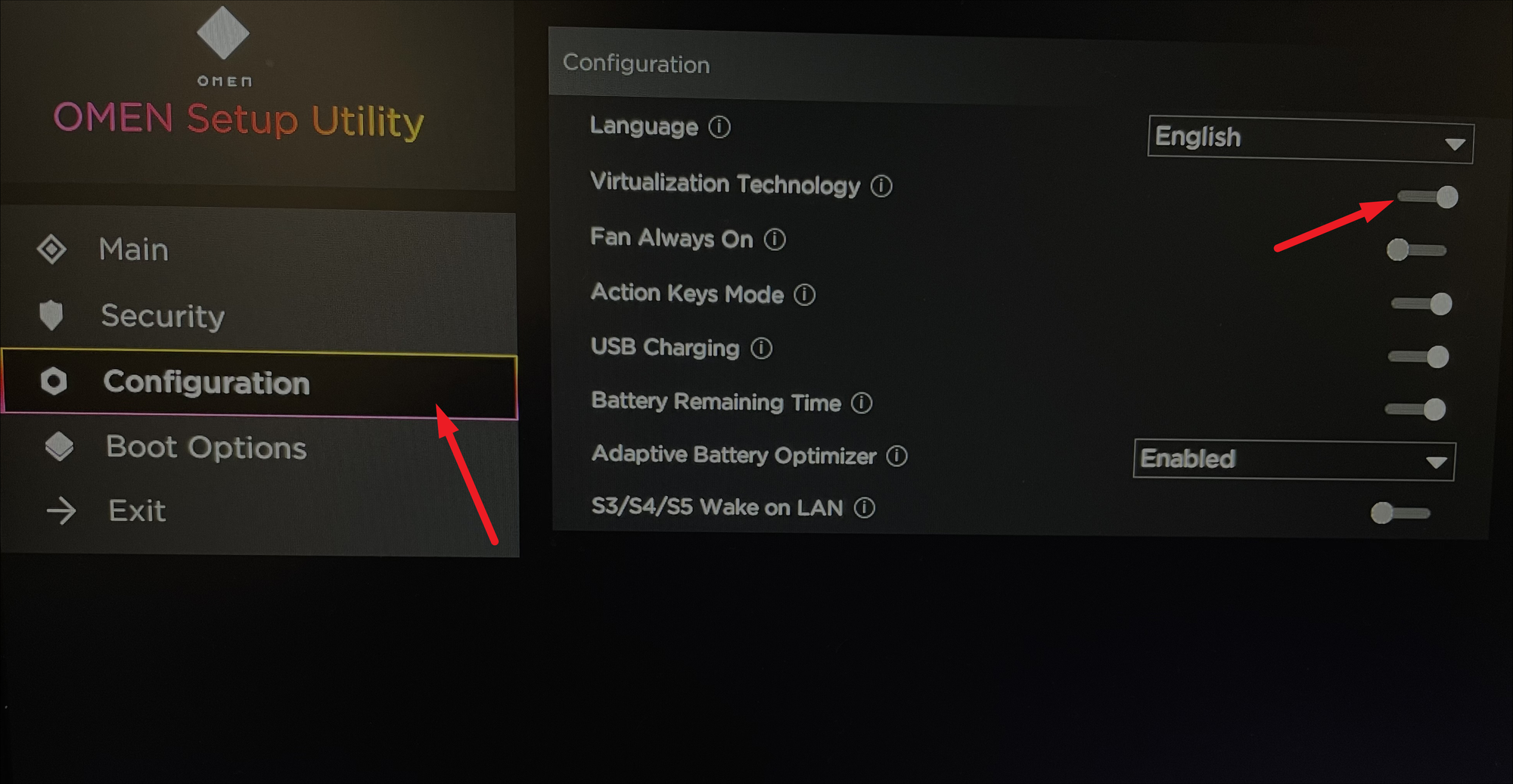
Sa wakas, mag-click sa’Save’na button o pindutin ang’F10’key sa iyong keyboard upang i-save at lumabas sa screen.
3. I-uninstall ang Sumasalungat na Software
Tulad ng nabanggit dati sa gabay na ito, maaaring mayroong anti-cheat software na maaari ding maging salarin ng isyu. Ang kailangan mo lang gawin ay i-uninstall ang mga ito (kung minsan ay kakailanganin mo ring i-uninstall ang larong kasama nila), at malamang na ayusin nito ang isyu.
Ilan sa mga laro na kilalang sanhi ng isyung ito. ay:
ValorantDestiny 2Phantasy Star Online 2
Kung mayroon kang isa sa mga larong ito na naka-install sa iyong computer, inirerekomenda naming i-uninstall ang mga ito at tingnan kung sila nga ang sanhi ng isyu. Kung oo, maaari kang maghintay para sa susunod na update at maaari mo ring ipaalam sa mga developer ng laro gamit ang kanilang email address ng suporta, o isang opisyal na thread ng forum tungkol sa isyu.
4. I-reset ang iyong PC
Ang pag-reset ng iyong PC ay mag-aalis ng lahat ng mga program na iyong na-install sa iyong computer. Kahit na walang mga personal na file at folder ang matatanggal. Ang lahat ng mga setting at kagustuhan ng Windows ay ibabalik din sa mga setting ng Pabrika. Kung tila walang ibang paraan, ito ang iyong pinakamahusay na mapagpipilian.
Una, pumunta sa Start Menu at mag-click sa tile na’Mga Setting’.
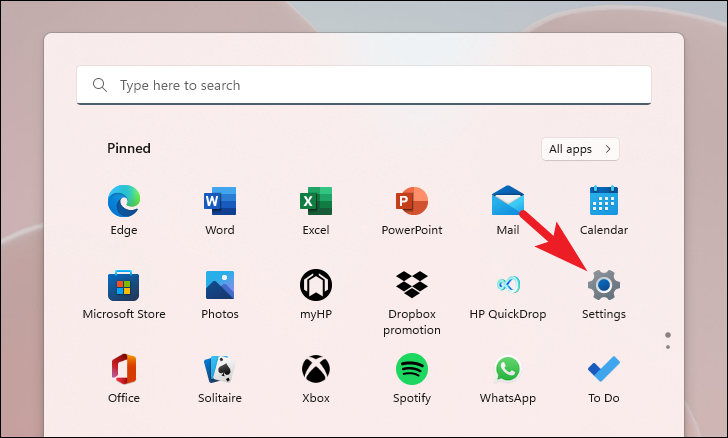
Pagkatapos noon, mula sa window ng Mga Setting, tiyaking napili mo ang tab na’System’naroroon sa kaliwang sidebar.
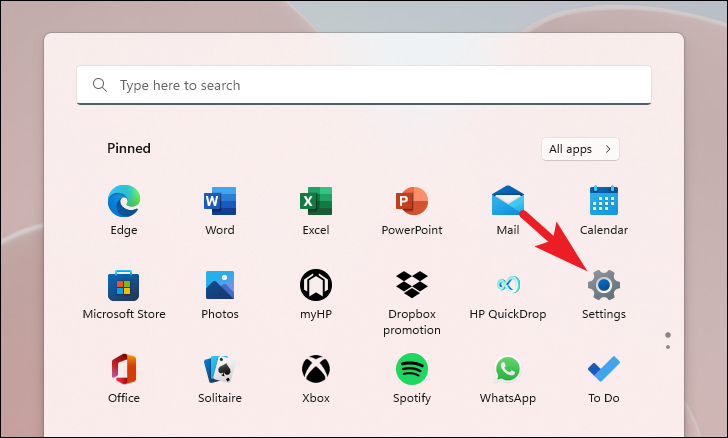
Susunod, mula sa kanang seksyon ng window, mag-scroll pababa upang hanapin at i-click ang tile na’Recovery’upang magpatuloy.
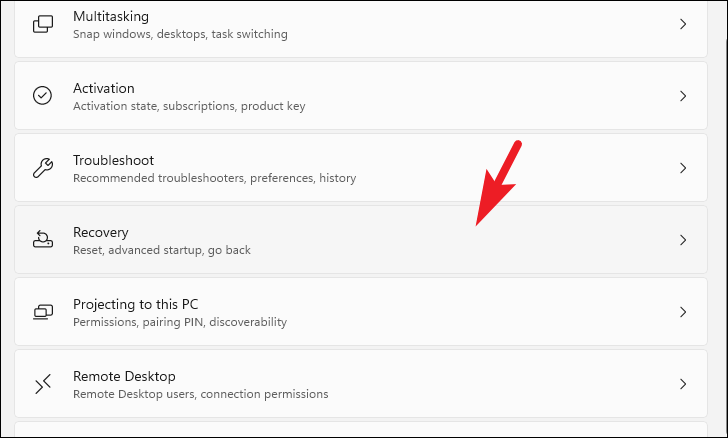
Pagkatapos, sa screen ng mga setting ng’Recovery’, hanapin ang tile na’I-reset ang PC na ito’at i-click ang button na’I-reset ang PC’na nasa ang dulong kanang gilid ng tile upang magpatuloy. Magbubukas ito ng hiwalay na window sa iyong screen.
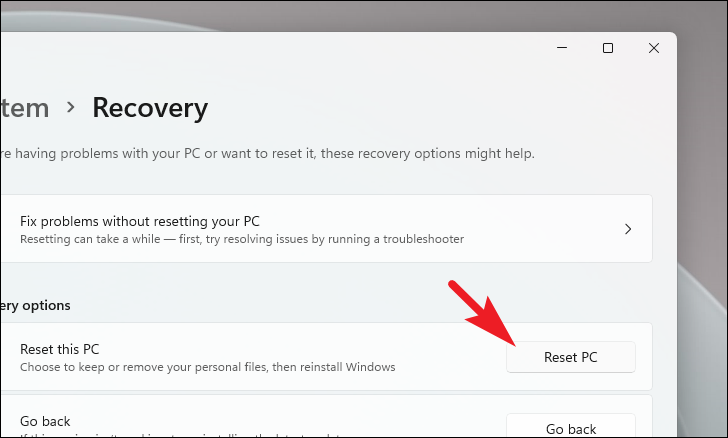
Ngayon, mula sa hiwalay na binuksang window, i-click ang tile na’Keep my files’para magpatuloy. Kung sakaling gusto mong alisin din ang lahat ng iyong personal na file kapag nagre-reset, mag-click sa opsyong’Alisin ang lahat’.

Sa susunod na screen, kakailanganin mong pumili ng paraan para sa muling pag-install ng operating system sa iyong machine. Dahil maaaring may isyu sa kopyang naroroon na sa iyong system, inirerekomendang mag-click ka sa opsyong’Cloud download’.
Tandaan: Ang’Cloud download’ay nangangailangan ng aktibong koneksyon sa internet at kukuha ng pataas na 4 GB ng data.
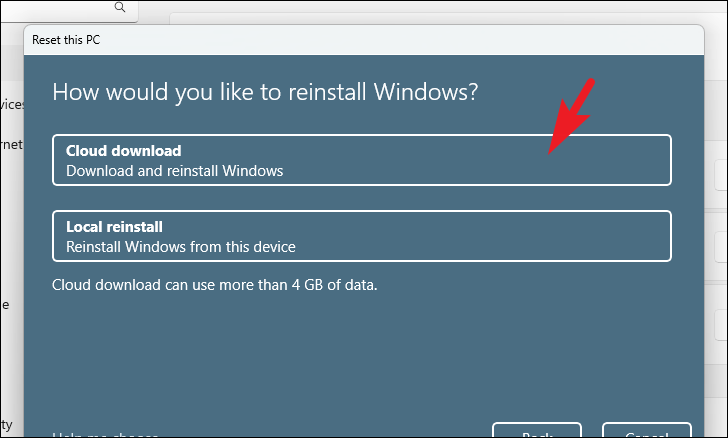
Pagkatapos nito, ililista ng Windows ang mga setting na iyong pinili. Kung sakaling gusto mong baguhin ang alinman sa mga ito, mag-click sa opsyong’Baguhin ang mga setting’upang magpatuloy.
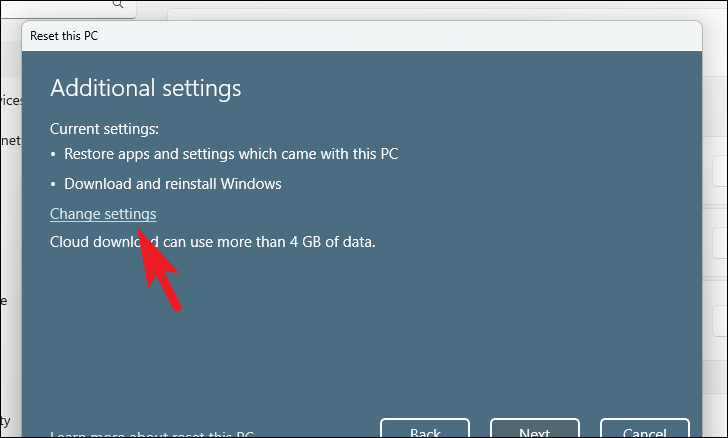
Kung pinili mong baguhin ang mga setting, sa susunod na screen, ay maaaring piliin na huwag i-restore ang mga app at setting, sa pamamagitan ng pag-click sa toggle switch na nasa ilalim ng’Ibalik paunang naka-install na apps?’opsyon upang dalhin ito sa posisyong’Hindi’. Maaari ka ring lumipat mula sa pag-download ng Clodu patungo sa lokal na pag-install sa pamamagitan ng pag-click sa toggle switch na nasa ilalim ng’I-download ang Windows?’opsyon. Kapag naayos na ayon sa iyong kagustuhan, mag-click sa button na’Kumpirmahin’upang magpatuloy.
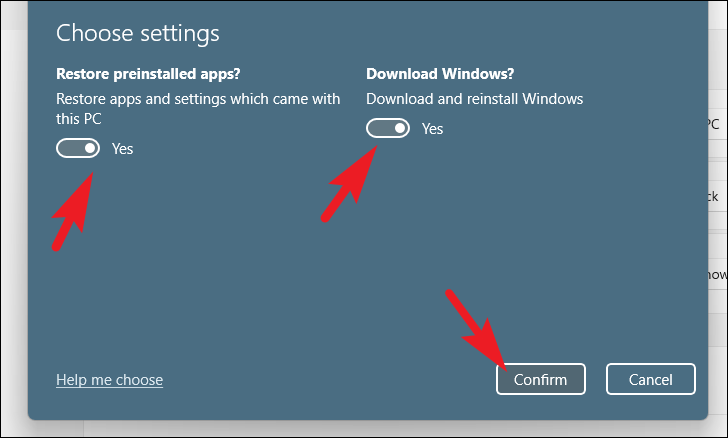
Pagkatapos nito, mula sa pangunahing window, i-click ang’Next’na button upang magpatuloy.
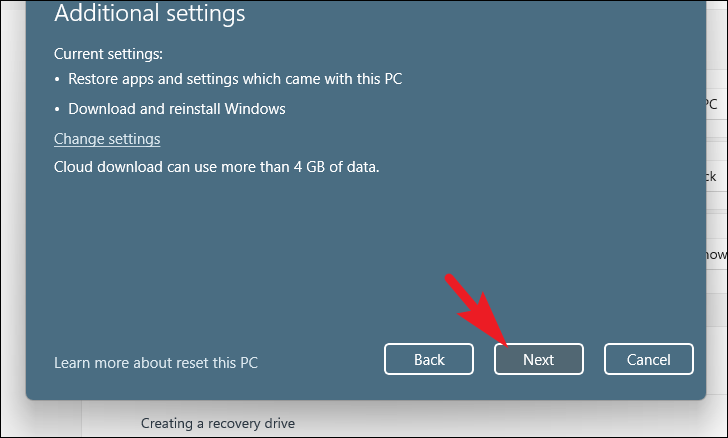
Kung sakaling na-update kamakailan ang iyong PC, makakatanggap ka ng mensahe sa screen na nagsasabi na hindi ka makakapag-roll bumalik kapag na-reset mo ang PC. Upang magpatuloy, mag-click sa’Next’na button.
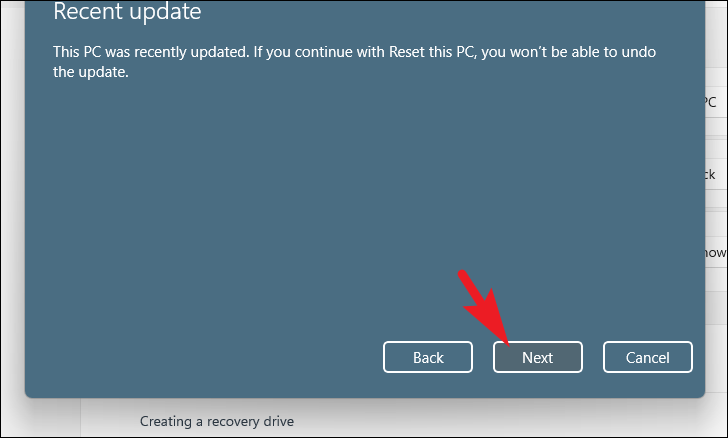
Pagkatapos nito, ililista ng Windows ang lahat ng magiging epekto ng pag-reset ng iyong PC sa iyong system. Basahin ang mga ito nang mabuti at mag-click sa’I-reset’upang simulan ang proseso ng pag-reset.
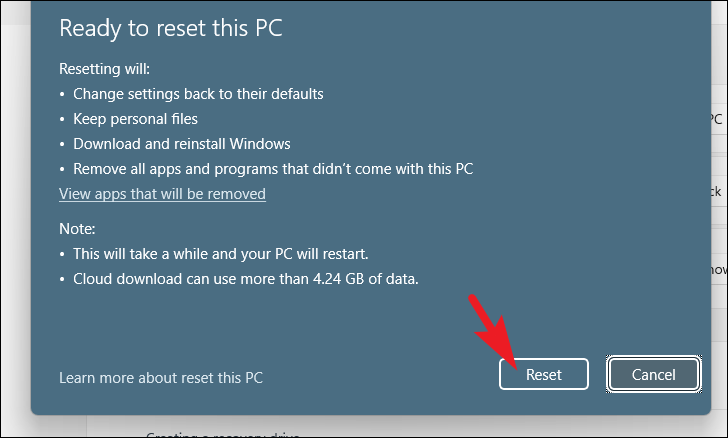
Iyon lang, mga tao. Kung nahaharap ka sa error sa iyong Windows 11 na computer maaari mong gamitin ang mga nabanggit na paraan upang maitama ito.
